在Win11电脑中,用户想要打开内核隔离功能,但遇到无法打开的难题,可能是系统上驱动程序不兼容导致的。下面小编分享不同的解决方法,帮助大家轻松解决Win11电脑内核隔离打不开的问题,解决后用户就能顺利开启内核隔离功能。
Win11电脑内核隔离无法打开的解决方法:
方法一:
1. 打不开内核隔离时,系统一般会提示你具体的原因。
2. 如果看不懂提示的英文,可以去翻译软件里翻译一下。
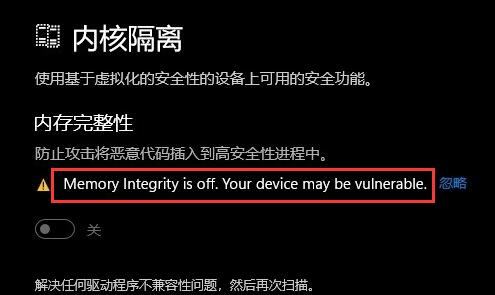
3. 这个说的是硬件设备不兼容,导致无法打开内存完整性。
4. 只需要一个个尝试拔出硬件,就可以排查出是哪个不兼容了,一般来说都是外接设备。
方法二:
1. 这个就是驱动程序不兼容导致的无法打开内存完整性。
2. 可以点击下方“查看不兼容的驱动程序”。
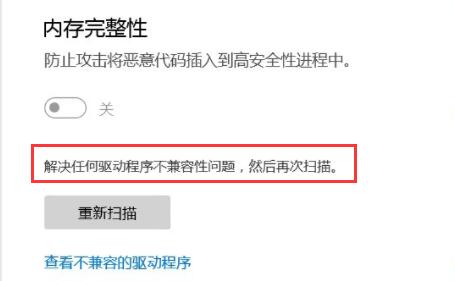
3. 将其中不兼容的驱动程序全部删除就可以解决了。
4. 内核隔离不打开也是没有关系的,打开反而有可能影响电脑性能。
以上就是系统之家小编为你带来的关于“Win11电脑内核隔离无法打开的解决方法”的全部内容了,希望可以解决你的问题,感谢您的阅读,更多精彩内容请关注系统之家官网。